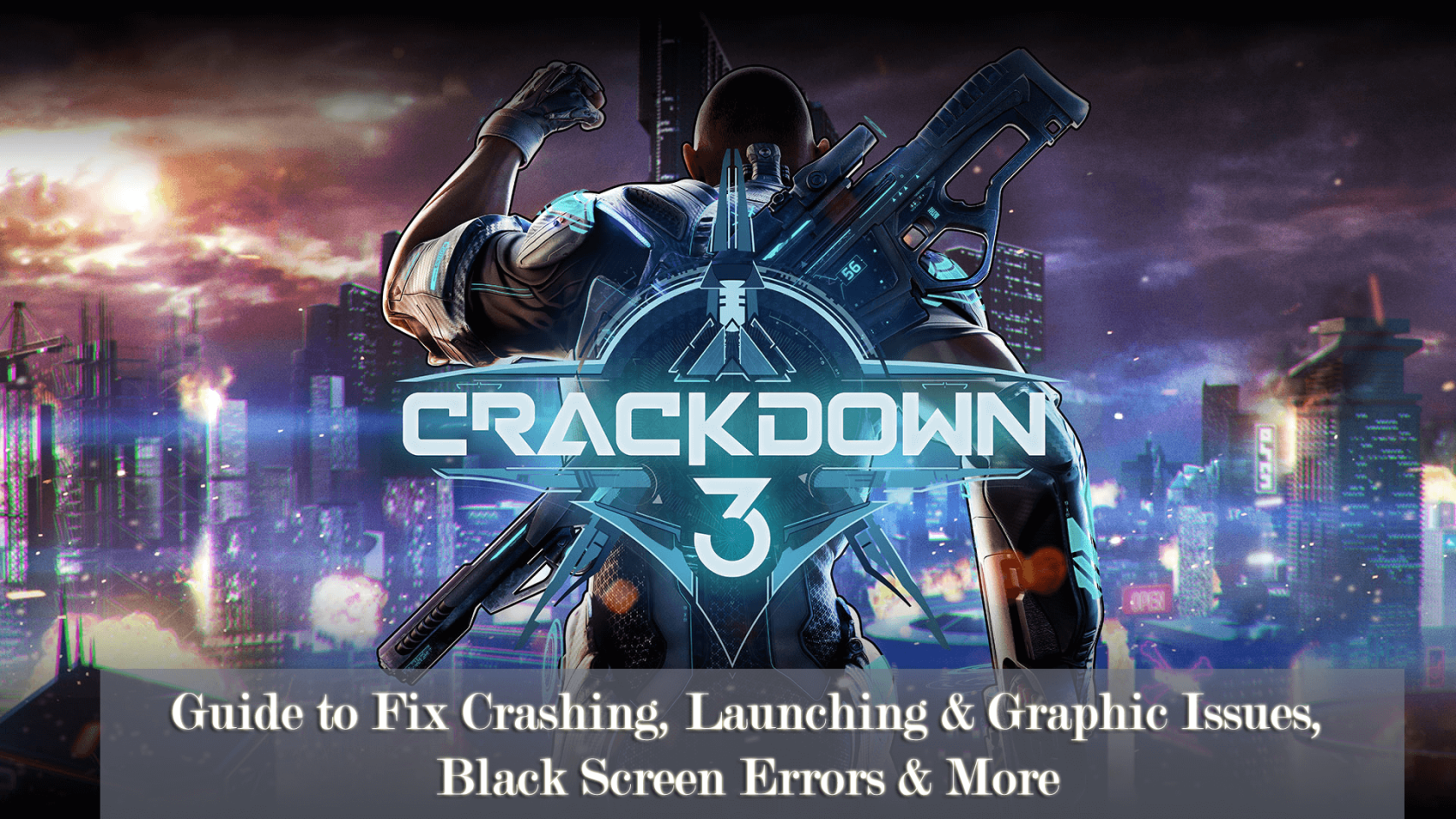
A Crackdown 3 a legjobban várt többjátékos akció-kalandjáték, amelyet a Sumo Digital fejlesztett és a Microsoft Studios adott ki.
Ez az akció-kalandjáték a legkésettebb. Az Xbox One-ra és PC-re való megjelenés után pedig a felhasználók technikai problémákkal és hibákkal találkoznak.
Ezenkívül a felhasználók más problémákról és hibákról is beszámolnak, például összeomlásról, lefagyásról, lemaradásról, csatlakozásról, grafikai problémákról és még sok másról.
Nos, a felhasználók gyakran arról számolnak be, hogy a PC-s játékok különféle hibáiról számolnak be, a legújabb játékok közül néhány: Apex Legends , Saints Row IV .
Tehát ebben a cikkben megosztom a lehetséges javításokat a Crackdown 3 PC-játék különféle hibáinak és hibáinak elhárításához.
Először azonban nézze meg a Crackdown 3 akció-kalandjáték futtatásához szükséges rendszerkövetelményeket.
Mire van szüksége a Crackdown 3 futtatásához?
Ajánlott rendszerkövetelmények:
- OS: Xbox One, Windows 10 14393.0 vagy újabb verzió
- Építészet: x64
- DirectX: DirectX 12 API, 11. hardverszolgáltatási szint
- Processzor: Intel i5 4690 | AMD FX-8350
- GPU: Geforce 970 vagy Geforce 1060 | Radeon R9 290X vagy Radeon RX 480
- Videó memória : 4 GB
- Memória: 8 GB
- Windows 10 14393.222 vagy újabb verzió ajánlott
Minimális rendszerkövetelmények:
- OS: Xbox One, Windows 10 14393.0 vagy újabb verzió
- Építészet: x64
- DirectX: DirectX 12 API, 11. hardverszolgáltatási szint
- Processzor: Intel i5 3470 | AMD FX-6300
- GPU: Geforce 750 Ti | Radeon R7 260X
- Videó memória: 2 GB
- Memória : 8 GB
- Windows 10 14393.222 vagy újabb verzió ajánlott
A Crackdown 3 játékkal játszani vágyó játékosoknak meg kell felelniük a minimális rendszerkövetelményeknek a további problémák elkerülése érdekében.
Most megtudhatja, hogyan javíthatja ki a Crackdown 3 különböző hibáit vagy gyakori hibáit.
Javítsa ki a gyakori Crackdown 3 hibákat/hibákat
Tartalomjegyzék
Váltás
1: Crackdown 3 Indítási probléma
Ez a legbosszantóbb hiba, amellyel a Crackdown 3 játékosok szembesülnek. A felhasználók arról számoltak be, hogy a játék nem indul el, és problémákat okoz.
Ez azonban javítható a megadott javítások követésével.
Megoldások: A Crackdown 3 indítási hibájának kijavításához hajtsa végre a hard reset-et.
- Húzza ki az összes külső eszközt a számítógépből, kivéve az egeret, a monitort és a billentyűzetet . És ha laptopot használ, húzza ki a töltőt, és lehetőség szerint távolítsa el az akkumulátort.
- Ezután kapcsolja ki az asztalt, és húzza ki a tápkábelt az asztalról.
- Nyomja le a bekapcsológombot 15-20 másodpercig , és dugja vissza a tápkábelt az asztalra.
- Csatlakoztassa vissza az akkumulátort és a töltőt, ha laptopot használ, és indítsa el a rendszert
És próbálja meg elindítani a Crackdown 3 játékot, sőt, ha ez nem működik az Ön számára, akkor ez az Ön víruskeresője vagy tűzfala , amely nem engedi a játék betöltését, mivel úgy találja, hogy a játékfájlok potenciálisan károsak, és blokkolja a futását.
Tehát adjon hozzá kivételt a víruskeresőhöz, vagy vegye fel a kapcsolatot a víruskereső céggel, ha szükséges.
A víruskeresőt és a Windows tűzfalat is letilthatja , hogy kijavítsa a Crackdown 3 nem indul el problémáját.
2: Crackdown 3 Összeomlás és grafikai probléma
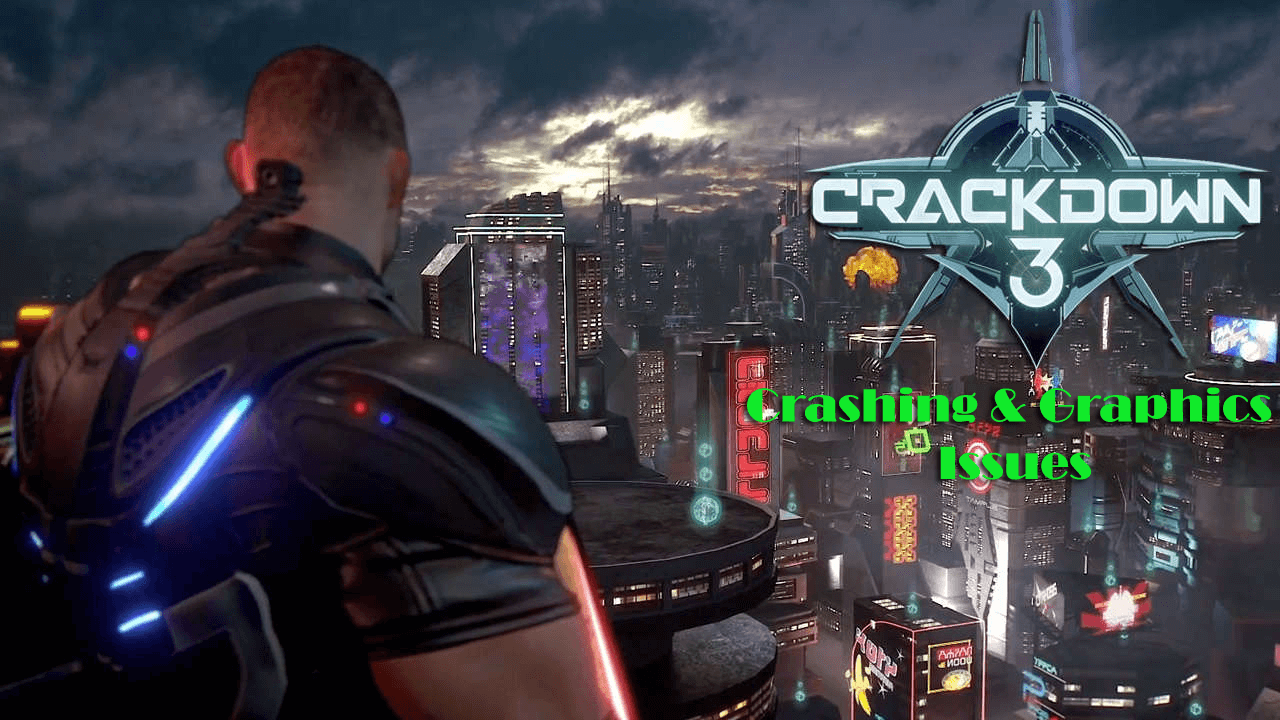
Sok felhasználó arról számol be, hogy a Crackdown 3 játék összeomlik, vagy a Crackdown 3 összeomlik indításkor. Nos, ez az a gyakori probléma, amellyel a játékosok gyakran találkoznak játék közben.
Az alkalmazásütközések vagy a hardverütközések miatt általában a játék összeomlik játék közben vagy indításkor.
Nos, ez bizonyos javítások kipróbálása után javítható.
Megoldások: Próbáljon meg eltávolítani vagy letiltani bizonyos alkalmazásokat, mivel ezek ütköznek a Crackdown 3 játékkal.
- MSI Afterburner / Riva Tuner statisztikai kiszolgáló
- EVGA Precision
- OBS
- Xsplit
- MacType
- Varsó banki alkalmazás
- Háttérkép Motor
Azonban OBS vagy Xsplit esetén állítson be forrást a rögzítés megjelenítéséhez.
Nos, ha ez nem működik az Ön számára, frissítse a grafikus illesztőprogramokat , a frissítéshez látogasson el a gyártó webhelyére, és keresse meg az Nvidia és az AMD grafikus kártya legújabb frissítéseit.
Ezután indítsa újra a rendszert, és indítsa el a Crackdown 3 játékot.
Ennek ellenére az Driver Updater segítségével könnyedén frissítheti az elavult illesztőprogramokat. Remélem, hogy ez sikerül a Crackdown 3 játék összeomlási problémáinak megoldásában.
3: Crackdown 3 Teljesítményprobléma
A Crackdown 3 alacsony teljesítménye egy másik nagyon bosszantó problémát jelent, amellyel a játékosok találkoznak. Nos, ez egy gyakori probléma, amellyel a játékosok találkoznak, miközben számítógépükön játszanak.
Megoldások: Próbálja ki a megadott trükköket a játék teljesítményével kapcsolatos problémák kijavításához és a Windows játékélményének javításához .
# Használjon vezetékes kapcsolatot, ha online játszik
Gyakran javasolt az Ethernet kapcsolat használata, mivel ez biztosítja az optimális teljesítményt a Crackdown 3 online játéka közben. A vezeték nélküli kapcsolatok konzisztenciájában és sávszélességében sok különbség van, és ez befolyásolja az online játék minőségét.
Ennek ellenére használhatja a Game Boostert a játék teljesítményének optimalizálására és az FPS probléma megoldására.
4: Crackdown 3 Késés és alacsony FPS probléma
Emellett az összeomló felhasználók a lemaradt és alacsony FPS-problémával találkoznak, miközben a Crackdown 3-at játsszák Windows rendszerükön.
Nos, ez a javítások számának követésével javítható.
Megoldások: Nos, nincs pontos javítás a Crackdown 3 játék lemaradt és alacsony FPS-hibáira. Tehát itt egyenként próbálja ki a megadott javításokat.
# Több Microsoft-fiókból is ki kell jelentkeznie.
Ehhez kövesse az alábbi lépéseket:
- Először nyissa meg a Microsoft Store -t, majd kattintson a Profilképre, és jelentkezzen ki az összes fiókból, kivéve azt a fiókot, amelyet a játék megvásárlásához használt.
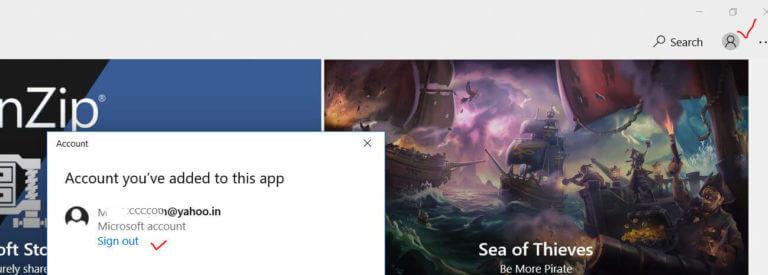
- És miután kijelentkezett, állítsa vissza a Microsoft Store alkalmazást > az ablak keresőmezőjébe írja be a wsreset parancsot > kattintson a wsreset run parancsra a Microsoft Store visszaállításához, ez eltarthat néhány másodpercig, ezért várja meg, amíg a Microsoft Store megnyílik.
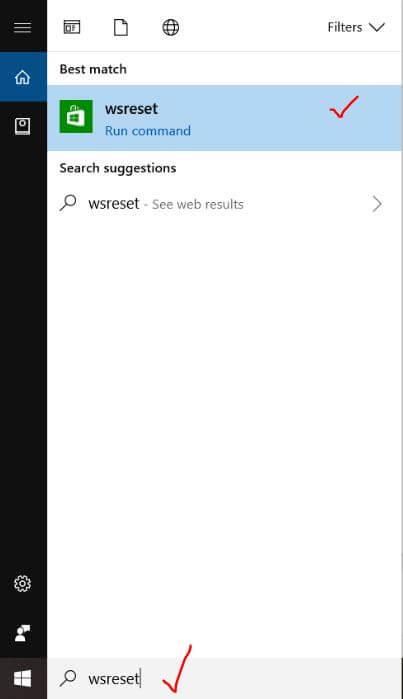
- Töltse le a játékot, ha már letöltötte a Crackdown 3-at, akkor távolítsa el és telepítse újra. Megjegyzés: A játék teljes folyamata elveszik, ha eltávolítja.
- Az eltávolítás után indítsa újra a Crackdown 3 játékot a Microsoft Store-ból.
Ellenőrizze, hogy a késleltetés és az FPS probléma megoldódott-e, de ha nem, használja a rendszergazdai fiókot, majd jelentkezzen be a rendszerbe a rendszergazdai fiókkal.
A rendszergazdai fiókkal való bejelentkezés számos problémát megold a Crackdown 3 játékkal kapcsolatban.
- Ez felpörgeti a játékot
- Optimalizálja a játék teljesítményét
- Jobb FPS sebességet kap
- Tegye zökkenőmentessé a játékot a reszponzív játékhoz
5: Crackdown 3 Xbox One leállítási hiba

A Crackdown 3 játékosai, akik a sorozat legújabb részével szeretnének játszani, nem tudnak játszani, mivel a játék folyamatosan leállítja a konzolt. Ezzel a hibával gyakran találkozik az Xbox One X tulajdonosa, és ennek eredményeként a nem mentett előrehaladás elveszik.
Nos, ez egy nagyon bosszantó probléma, de kipróbálhat bizonyos trükköket a Crackdown 3 Xbox One leállítási problémájának megoldására.
Megoldások: A fórum adminisztrátora szerint a probléma a konzol teljes visszaállításával megoldódik. Nos, ez nem törli a többi letöltött játékot vagy alkalmazást és a mentési fájlokat sem.
Kövesse a lépéseket a konzol alaphelyzetbe állításához a Crackdown 3 Xbox One leállítási problémájának elhárításához.
- Nyissa meg az Xbox útmutatót , lépjen a Beállítások menübe, majd a „ Minden beállítás ” szakaszba, majd kattintson a Rendszer fülre , amikor megnyitja.
- Válassza a „ konzolinformációk és frissítések ” > majd a „ konzol visszaállítása” lehetőséget.
- Győződjön meg arról, hogy a játékok és alkalmazások mentése lehetőségre kattintott, mielőtt visszaállítaná azokat
- És miután befejezte a műveletet, kövesse a képernyőn megjelenő utasításokat.
Remélem, hogy ez megoldja a Crackdown 3 Xbox One leállítási hibáját, de ha nem, akkor forduljon a Microsoft ügyfélszolgálatához a problémával kapcsolatban.
6: Crackdown 3 Lefagyás/Hang bontási probléma
A lefagyás és a telefon leállítása probléma általában játék közben jelentkezik. A Crackdown 3 játékosai arról számoltak be, hogy a játék lefagy az Xboxban, leteszi a telefont, és néha még mindig hallatszik a futás hangja.
Megoldások: Ez egy gyakori probléma, amellyel a legtöbb játékos találkozott számítógépes játékaik közben.
A Crackdown 3 lefagyásával és leállásával kapcsolatos probléma megoldásához töltse le a legújabb Xbox One frissítéseket, valamint a Crackdown 3 legújabb frissítését.
Az Xbox One frissítésének lépései:
- Használja az irányítópult gombját a vezérlőn > váltson a „Rendszer” > „ Beállítások” lehetőségre , és ez az Xbox One fő beállításaihoz viszi
- Most váltson a Rendszerre , majd kattintson a Frissítések elemre
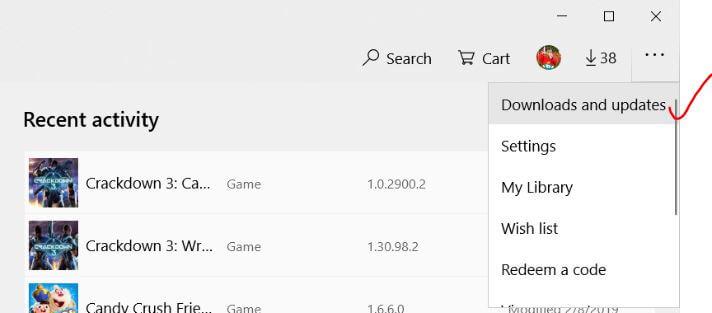
Remélhetőleg ez beválik az Xbox One Crackdown 3 lefagyásának kijavításához, de megkeresheti a legújabb Crackdown 3 frissítést, és telepítheti azt is, hogy megoldja a lefagyást és a lefagyást.
Megjegyzés: A CrackDown 3 legújabb Prime frissítése: 10.0.16299.5101
7: Crackdown 3 csatlakozási probléma
Sok felhasználó küzd a Crackdown 3 csatlakozási problémájával. A Crackdown 3 játékosai megszakítják a kapcsolatot, amikor megpróbálják elindítani vagy játszani a játékot.
Nos, ez bizonyos javítások követésével javítható.
Megoldások: Próbálja ki egyesével a megadott megoldásokat a Crackdown 3 csatlakozási probléma megoldásához.
# Állítsa be a helyes dátumot és időt
Először ellenőrizze, hogy a számítógépen a dátum és az idő helyes-e, és győződjön meg arról, hogy az Idő automatikus beállítása és az Időzóna automatikus beállítása be van kapcsolva. Ha BE van kapcsolva, kapcsolja ki, majd kapcsolja be újra.
Reméljük, hogy ez működik az Ön számára, de ha nem, kövesse a második trükköt a csatlakozási probléma megoldásához a Crackdown 3 játékban.
# A fejlesztési mód letiltása
- A Windows keresőmezőjébe írja be, hogy Powershell , nyissa meg a Windows Powershell-t rendszergazdaként, majd kattintson a jobb gombbal a Powershellre , hogy rendszergazdaként nyissa meg.
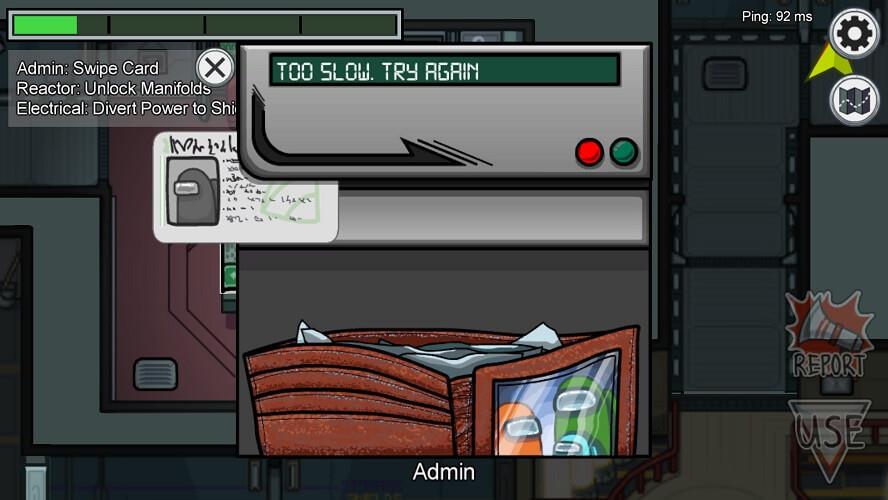
- Másolja ki a megadott parancsot, és illessze be a Powershell ablakokba , majd nyomja meg az Enter billentyűt
Get-AppXPackage | Foreach {Add-AppxPackage -DisableDevelopmentMode -Register “$($_.InstallLocation)\AppXManifest.xml”}

- Most a fejlesztési mód le van tiltva
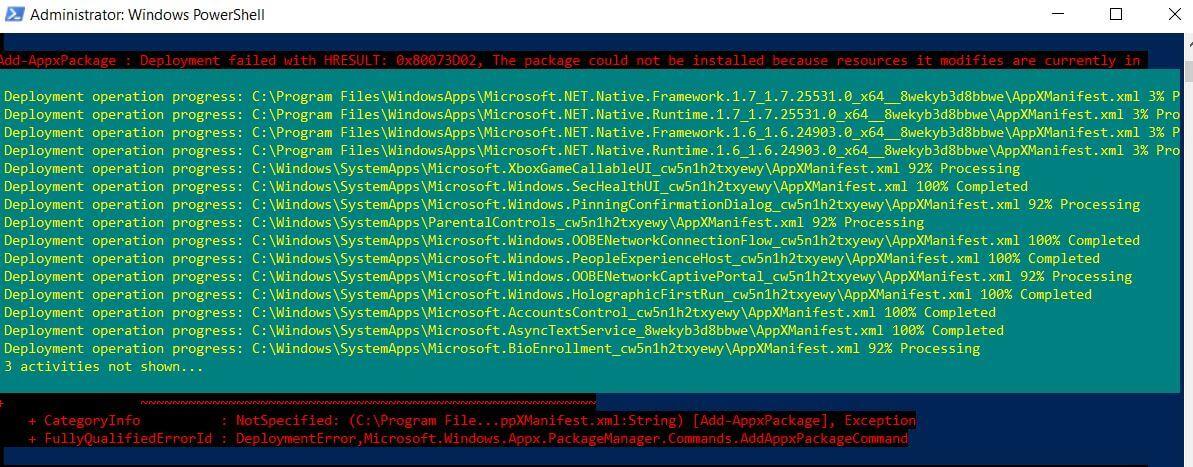
- Indítsa újra a rendszert, és próbálja meg elindítani a Crackdown 3 játékot. Ha megjelenik a Microsoft Store, akkor a Windows keresőmezőjébe írja be a wsreset parancsot , majd kattintson a wsreset run parancsra a Microsoft Store visszaállításához.
# Állítsa le a háttérben futó alkalmazásokat a Windows rendszerben
Ez ütközhet a játékkal, és csatlakozási problémát okozhat a Crackdown 3 játékban.
# Vagy Öblítse ki a DNS-t
Ez nagyon hasznos azoknak a játékosoknak, akik a Crackdown 3 online játék közbeni csatlakozási probléma miatt nem tudnak többjátékos módban játszani.
Ehhez kövesse az alábbi lépéseket:
- A Windows keresőmezőjébe írja be a CMD parancsot, és kattintson a jobb gombbal a Command Prompt (Parancssor) elemre a futtatáshoz rendszergazdaként.
- Ezután a parancssorba írja be a megadott parancsokat, és mindegyik után nyomja meg az Enter billentyűt
- ipconfig/flushdns
- ipconfig /registerdns
- ipconfig /release
- ipconfig /renew .
- netsh winsock reset
A befejezés után indítsa újra a számítógépet, és indítsa el a Crackdown 3 játékot. Remélem, a Crackdown 3 csatlakozási problémája már megoldódott.
8: Crackdown 3 fekete képernyő probléma

Egyes játékosok arról számolnak be , hogy a Crackdown 3 játékban fekete képernyő hibával találkoztak játék közben vagy a játék betöltése közben. Minden elsötétül, és a játékosok nem játszhatnak a Crackdown 3 játékkal.
Megoldások: Nos, ez egy nagyon bosszantó hiba, és a Microsoft nem ír le pontos okot vagy megoldást.
Azonban számos módosítást követhet a Crackdown 3 fekete képernyő problémájának kijavításához.
- Frissítse a hálózati illesztőprogramokat
- Telepítse a Crackdown 3 legújabb frissítését
- Zárja be a nem kívánt programokat
Ha ez nem működik, vagy letölti a Crackdown 3 javítást , ez működik a crackdown 3 fekete képernyő problémájának megoldásában.
9: Crackdown 3 DLL korrupciós hibák
A Crackdown 3 egyéb hibái ellenére, mint például összeomlás, lefagyás, fekete képernyő, csatlakozás, egy grafikai probléma, sok felhasználó szembesül a DLL-hibákkal, például a d3dx9_42.dll, a xinput1_3.dll egy hiányzó hiba , a bink2w64.dll hiba, a d3dcompiler_43.dll hiányzik hiba, steam_api.dll hiányzó hiba és még sok más.
A hiányzó vagy nem található DLL-fájl gyakori hiba, mivel néha új játékok és alkalmazások telepítése helyettesíti a DLL-fájlokat, vagy megrongálja a DLL-fájlokat.
Ez az oka annak, hogy a Crackdown 3 lejátszók gyakran jelentik, hogy a DLL-fájlok eltűnnek, vagy nem találhatók, vagy korrupciós problémákat észlelnek.
Ennek ellenére letöltheti és telepítheti a DirectX-et a Crackdown 3-ban a DLL hibák kijavításához.
10: A Crackdown 3 PC összeomlása Windows 10 rendszert futtató érintőképernyős rendszeren
Ezek nagyon elkeserítő hibák, amelyeket a játékosok többsége jelent, miközben a Crackdown 3 játékot játszik a Windows 10 rendszerén.
Megoldások – A hiba kijavításához kövesse az alábbi lépéseket.
- Nyissa meg a Feladatkezelőt, és váltson a felül található szolgáltatások lapra.
- Most keresse meg a „ TabletInputService ” elemet, kattintson a jobb gombbal, és tiltsa le.
Ezzel leállítja a játék összeomlását a Windows 10 érintőképernyős rendszerén
Nos, ez a Crackdown 3 különféle hibáiról, hibákról és problémákról szól . Akkor is futtassa a Microsoft Fix it eszközt, ha a megadott megoldások követése után továbbra is küzd a hibákkal, hibákkal.
- Csak töltse le a Microsoft eszközt , és a letöltés után futtassa, és válassza a Windows Store-alkalmazások lehetőséget , majd kattintson a Tovább gombra
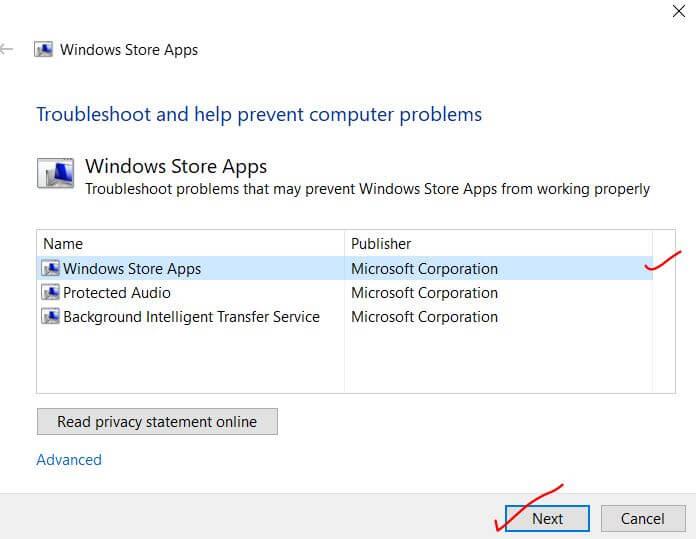
- Futtassa a Windows 10 Apps hibaelhárítóját, majd kattintson a Tovább gombra
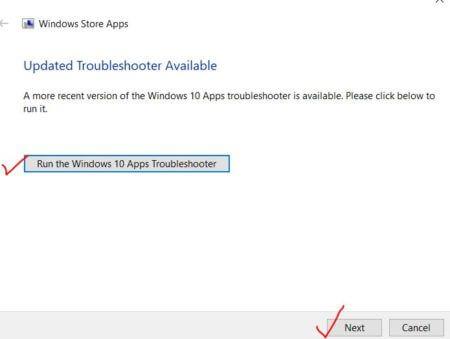
- Ez azonosítja a problémákat, és kijavítja azokat > zárja be a hibaelhárítót > indítsa újra a rendszert és indítsa el a játékot.
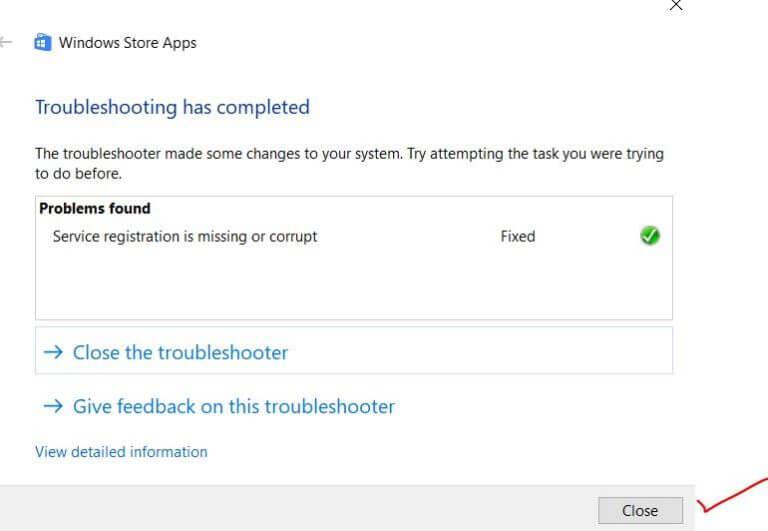
Következtetés:
Remélem, hogy a megadott megoldások segítenek a Crackdown 3 különféle hibáinak és problémáinak kijavításában.
Tekintse meg a hibák listáját, például összeomlás, lefagyás, csatlakozási problémák, grafikai problémák, fekete képernyő hiba és még sok más.
Ezen túlmenően, ha javítani szeretné a Windows PC teljesítményét és kijavítani más számítógépes hibákat, akkor ellenőrizze a rendszert egy biztonságos és biztonságos módszerrel. -ingyenes.
![Hogyan lehet élő közvetítést menteni a Twitch-en? [KIFEJEZETT] Hogyan lehet élő közvetítést menteni a Twitch-en? [KIFEJEZETT]](https://img2.luckytemplates.com/resources1/c42/image-1230-1001202641171.png)
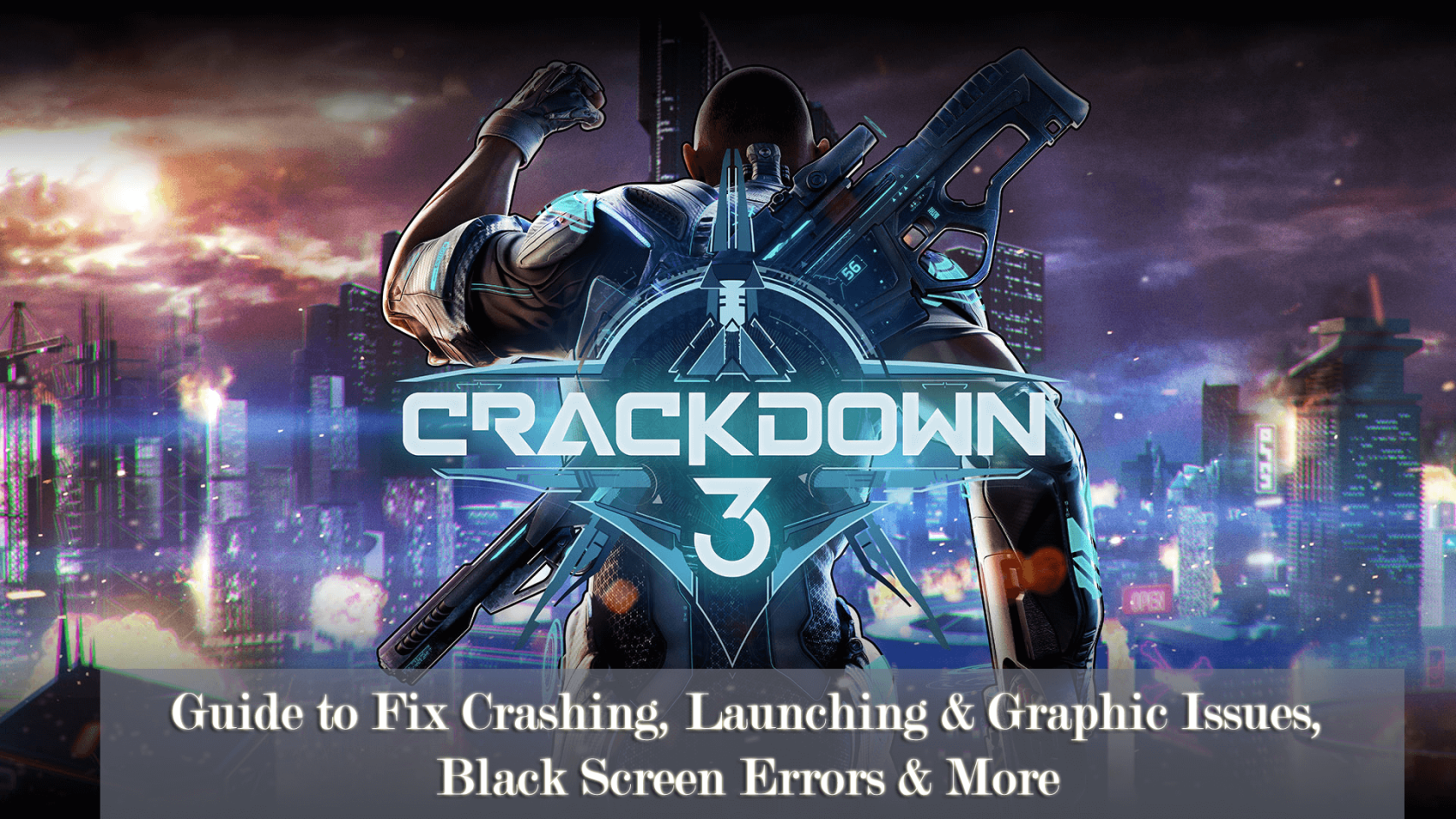
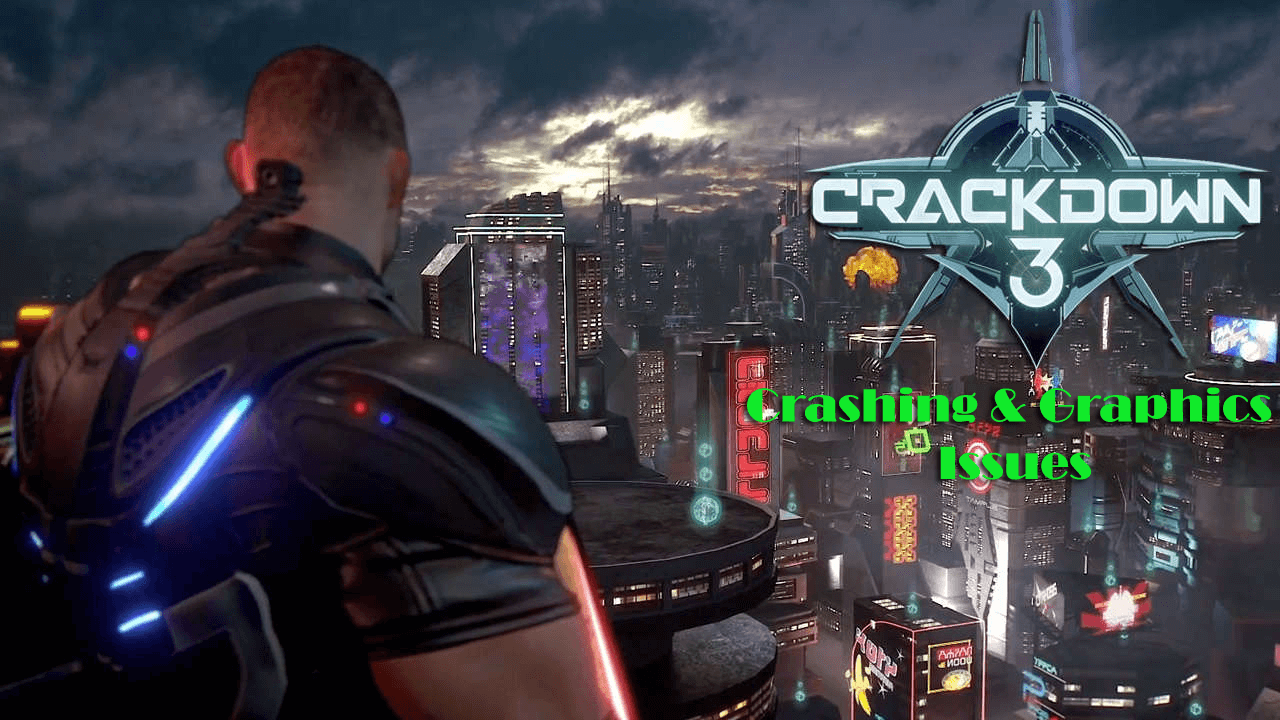
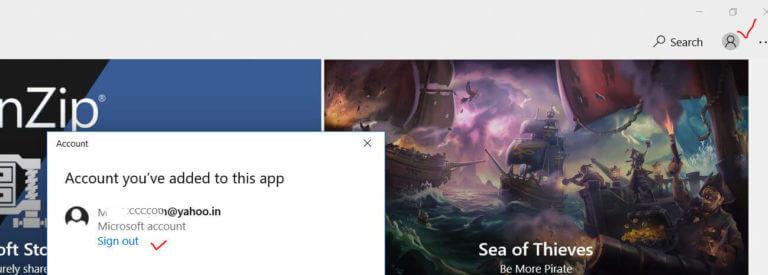
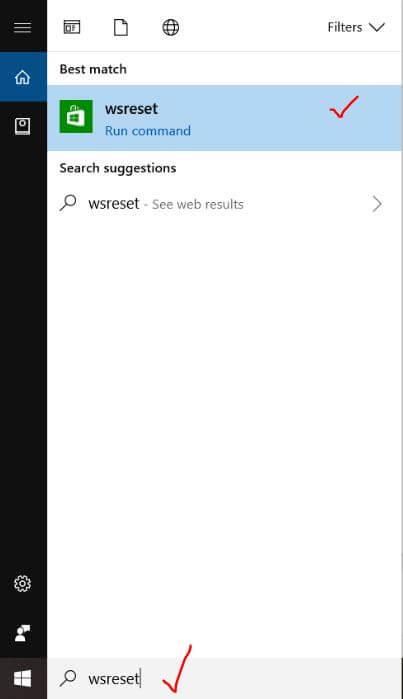

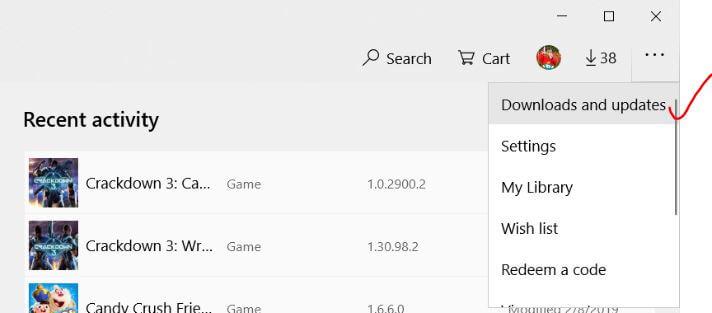
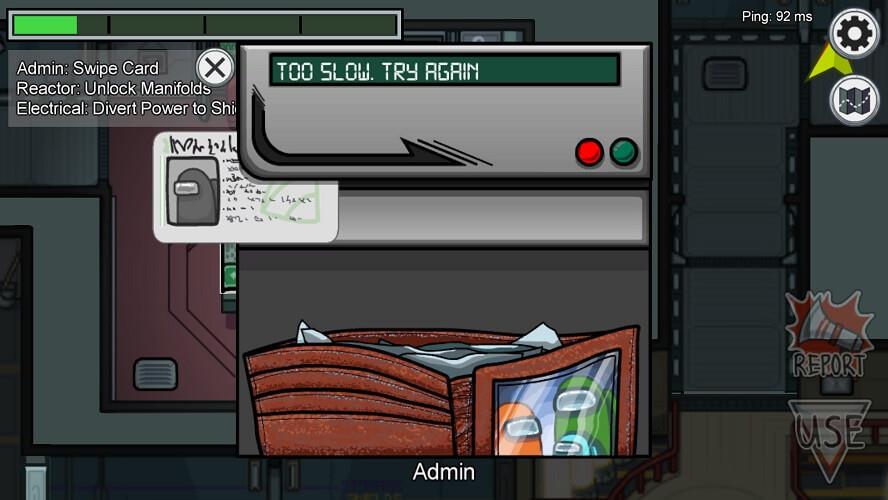

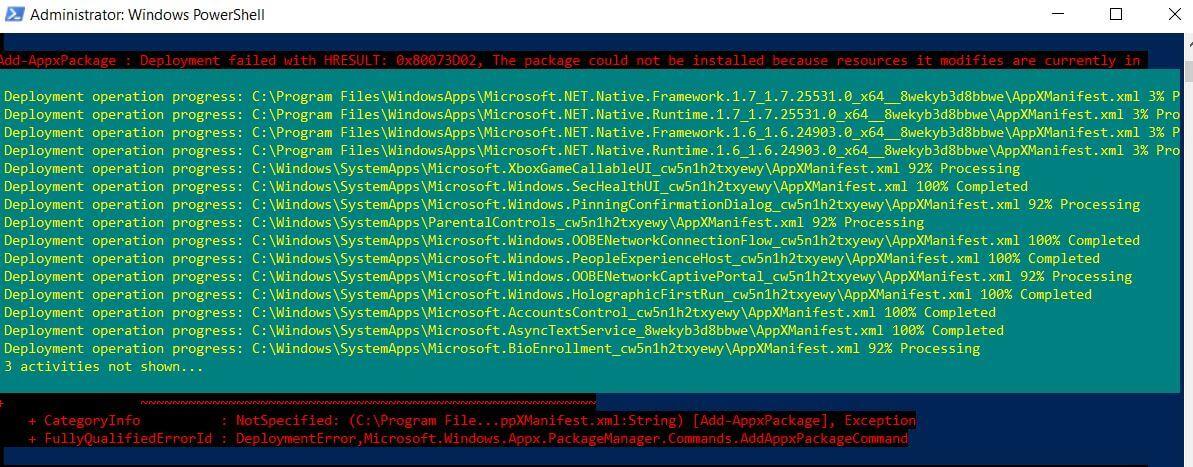

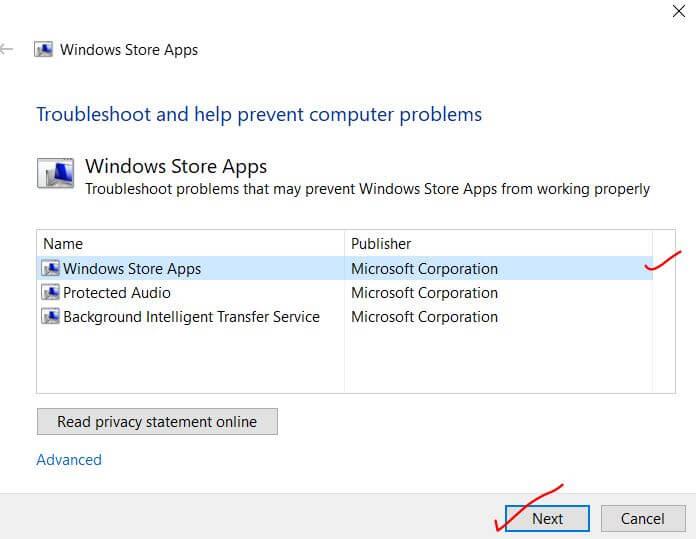
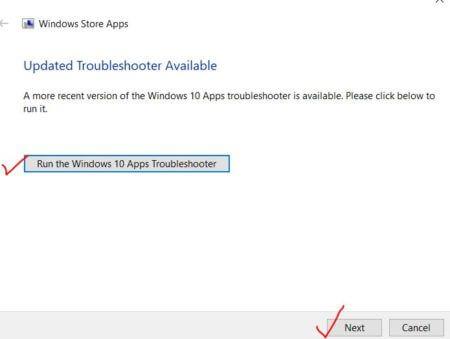
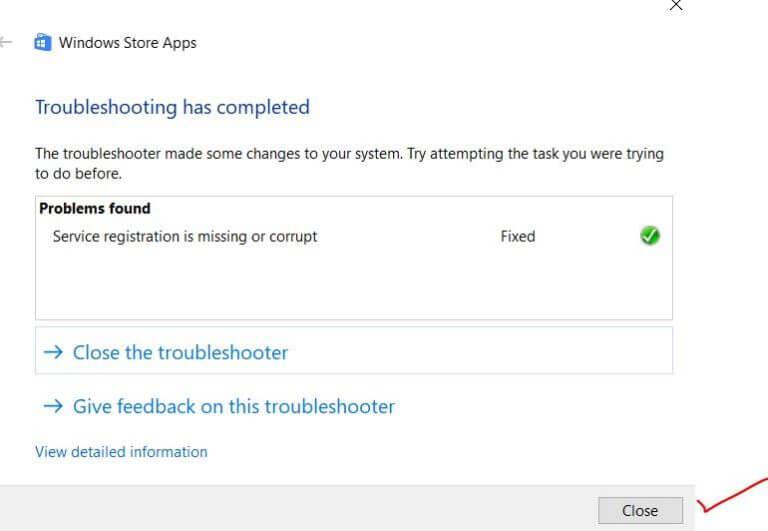


![[JAVÍTOTT] „A Windows előkészítése, ne kapcsolja ki a számítógépet” a Windows 10 rendszerben [JAVÍTOTT] „A Windows előkészítése, ne kapcsolja ki a számítógépet” a Windows 10 rendszerben](https://img2.luckytemplates.com/resources1/images2/image-6081-0408150858027.png)

![Rocket League Runtime Error javítása [lépésről lépésre] Rocket League Runtime Error javítása [lépésről lépésre]](https://img2.luckytemplates.com/resources1/images2/image-1783-0408150614929.png)



